Üksikasjalik juhend WhatsAppi kasutamiseks Apple Watchis
Varia / / August 05, 2021
Selles juhendis näitame teile, kuidas WhatsAppi kasutada oma Apple Watchis. Noh, on palju põhjuseid, miks Apple Watch seisab paljude kasutajate jaoks parimate nutikellade nimekirja tipus. Ja selle ühe peamise põhjuse võib seostada erinevate kolmandate osapoolte rakenduste toega. Nendele rakendustele oli hõlpsasti juurdepääs watchOS-i rakenduste poest. Seal on FlickType klaviatuur, rakendus Podcastide kuulamiseks Overcast ja kuulus Lens for Watch rakendus mis toob Instagrami teie Apple Watchi.
Kuid natuke üllatav on ametliku WhatsAppi rakenduse puudumine poest. See muutub veelgi kummalisemaks, arvestades asjaolu, et emaettevõtte Messengeri rakendus on poes juba olemas. Mida siis sel juhul teha saaks? Noh, kui soovite oma Apple Watchis WhatsAppi käitada, on selleks suurepärane näpunäide. On olemas rakendus, mis annab teile suurema osa WhatsAppi funktsioonidest. Nii et uurime pikema jututa WhatsAppi installimiseks ja kasutamiseks Apple Watchis juhiseid.

Sisukord
-
1 WhatsAppi kasutamine Apple Watchis
- 1.1 Järgitavad sammud
- 1.2 WatchChat 2 omadused
- 2 Järeldus
WhatsAppi kasutamine Apple Watchis
Kaevasime sügavale watchOS-i rakenduste poodi ja saime teada paar rakendust, mis olid sellel eesmärgil saadaval. Siiski õnnestus just WatchChat 2 rakendusel lennuvärvidega välja tulla. Rakendus on pigem WhatsAppi veebi kui eraldiseisva rakenduse eeskujul.
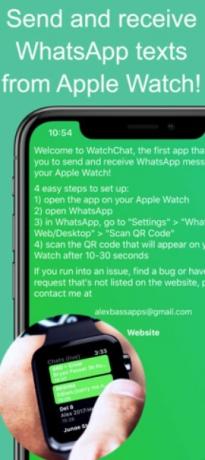
Teadmatuse jaoks peate WhatsAppi veebi sisselogimiseks skannima oma seadmest QR-koodi. Sellisel juhul peate oma iPhone'i abil oma kellas kuvatud koodi skannima. Seda öeldes on siin WhatsAppi kasutamiseks Apple Watchis vajalikud toimingud.
Järgitavad sammud
- Installige Rakendus WatchChat 2 nii oma iPhone'is kui ka Apple Watchis.
- Avage rakendus oma kellas. Kohe seda tehes märkate, et kuvatakse QR-kood. Kui see pole nähtav, klõpsake valikut Uuesti.
- Nüüd minge oma Apple'i seadme juurde ja avage WhatsApp. Minema Seaded > WhatsAppi veeb / töölaud > Skannige QR-koodi.
- Lõpuks skannige iPhone'is oma kellas kuvatav QR-kood. See on kõik. Nüüd võiksite WhatsAppi oma Apple Watchis kasutada.
WatchChat 2 omadused
Vaatame mõnda WatchChat 2 funktsiooni:

Vasta sõnumitele
Noh, mitte ainult sa ei suutnud lugeda WhatsAppi sõnumeid, vaid neile ka üsna hõlpsalt vastata, otse Apple Watchist. Vajutage lihtsalt klaviatuuriikooni ja alustage sõnumi kirjutamist. Peale selle on midagi ka emotikonide austajatele. Oma lemmik emotikonide abil väljendamiseks vajutage lihtsalt kõvasti ikooni ja valige loendist soovitud.
Alustage uut vestlust
Lisaks varasemate vestlustega suhtlemisele võite alustada uut WhatsAppi vestlust ka Apple Watchilt endalt. Selleks vajutage pikalt ekraanil ja valige Kontaktid. Nüüd otsige soovitud gruppi või vestlust, kellele soovite vestlust alustada.
Kuva meediumifailid
Lisaks tavapäraste tekstidega tegelemisele toetab rakendus ka meediumifailide nagu piltide ja videote vaatamise võimalust.
Järeldus
Sellega lõpetame WhatsAppi kasutamise juhendi Apple Watchis. Nagu juba mainitud, on nimetatud otstarbel käputäis rakendusi, kuid see paistis teiste seast silma. Kuigi selle rakenduse proovimiseks peate mõne taala välja maksma, on see kulutust väärt. Enne ümardamist on siin mõned iPhone'i näpunäited ja nipid, Arvuti näpunäited ja nipidja Androidi näpunäited et peaksite ka üle vaatama.
seotud artiklid
- Kuidas vastata mis tahes WhatsAppi sõnumile ilma võrgus olemata
- Kuidas laadida WhatsApp alla KaiOS-i telefonidele 2020. aastal
- Kuidas sisestada iPhone'is või Androidis WhatsAppi rasvane, kursiiv ja läbikriipsutatud tekst
- Mis on WhatsAppi kaduvad sõnumid? Kuidas proovida?
- Kuidas salvestada WhatsAppi kõnesid Androidis ja iPhone'is


